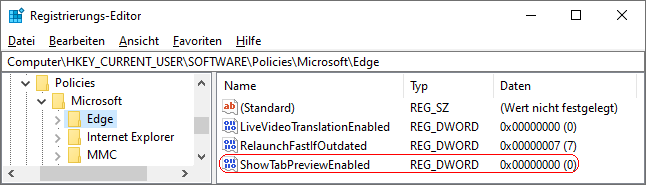|
Der Browser zeigt eine kleine Registerkartenvorschau (Inhalt der Registerkarte) an, wenn der Benutzer mit der Maus bzw. dem Mauszeiger über eine inaktive Registerkarte fährt. Auf der Einstellungs-Seite "Tabs" unter "Darstellung" ("edge://settings/appearance/tabs") kann ein Benutzer die Tabvorschau über die Option "Anzeigen der Tabvorschau beim Draufzeigen" ein- oder ausschalten.
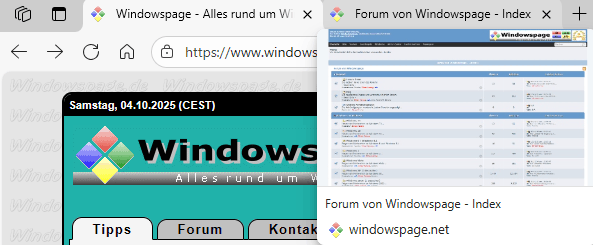 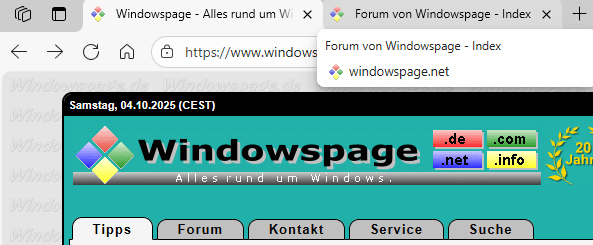
Bild 1: Vorschau des Registerkarteninhalt; Bild 2: Vorschau ohne Registerkarteninhalt
Ein Schlüssel in der Registrierung legt ebenfalls fest, ob eine Tabvorschau angezeigt werden soll (z. B. in Organisationen). Zusätzlich steht für den Benutzer die Konfigurationseinstellung auf der Benutzeroberfläche nicht mehr bereit.
So geht's:
- Starten Sie "%windir%\regedit.exe" bzw. "%windir%\regedt32.exe".
- Klicken Sie sich durch folgende Schlüssel (Ordner) hindurch:
HKEY_CURRENT_USER
Software
Policies
Microsoft
Edge
Falls die letzten Schlüssel noch nicht existieren, dann müssen Sie diese erstellen. Dazu klicken Sie mit der rechten Maustaste in das rechte Fenster. Im Kontextmenü wählen Sie "Neu" > "Schlüssel".
- Doppelklicken Sie auf den Schlüssel "ShowTabPreviewEnabled".
Falls dieser Schlüssel noch nicht existiert, dann müssen Sie ihn erstellen. Dazu klicken Sie mit der rechten Maustaste in das rechte Fenster. Im Kontextmenü wählen Sie "Neu" > "DWORD-Wert" (REG_DWORD). Als Schlüsselnamen geben Sie "ShowTabPreviewEnabled" ein.
- Ändern Sie den Wert ggf. auf "0" (nicht anzeigen) oder "1" (anzeigen).
- Die Änderungen werden ggf. erst nach einem Neustart aktiv oder wenn Sie über die Seite "" die Richtlinien neu laden.
Hinweise:
- ShowTabPreviewEnabled:
0 = Es wird keine Vorschau des Registerkarteninhalts angezeigt, wenn der Benutzer mit der Maus über eine Registerkarte fährt.
1 = Es wird eine Vorschau des Registerkarteninhalts angezeigt, wenn der Benutzer mit der Maus über eine Registerkarte fährt.
- Damit ein Benutzer die Option "Anzeigen der Tabvorschau beim Draufzeigen" unter "Darstellung" wieder selbst konfigurieren kann, müssen Sie den Schlüssel "ShowTabPreviewEnabled" wiederum löschen. Klicken Sie dazu auf den Schlüssel und drücken die Taste "Entf".
- Ändern Sie bitte nichts anderes in der Registrierungsdatei. Dies kann zur Folge haben, dass Windows und/oder Anwendungsprogramme nicht mehr richtig arbeiten.
Versionshinweis:
- Diese Einstellung gilt erst ab Microsoft Edge (Chromium) Version 141.
|